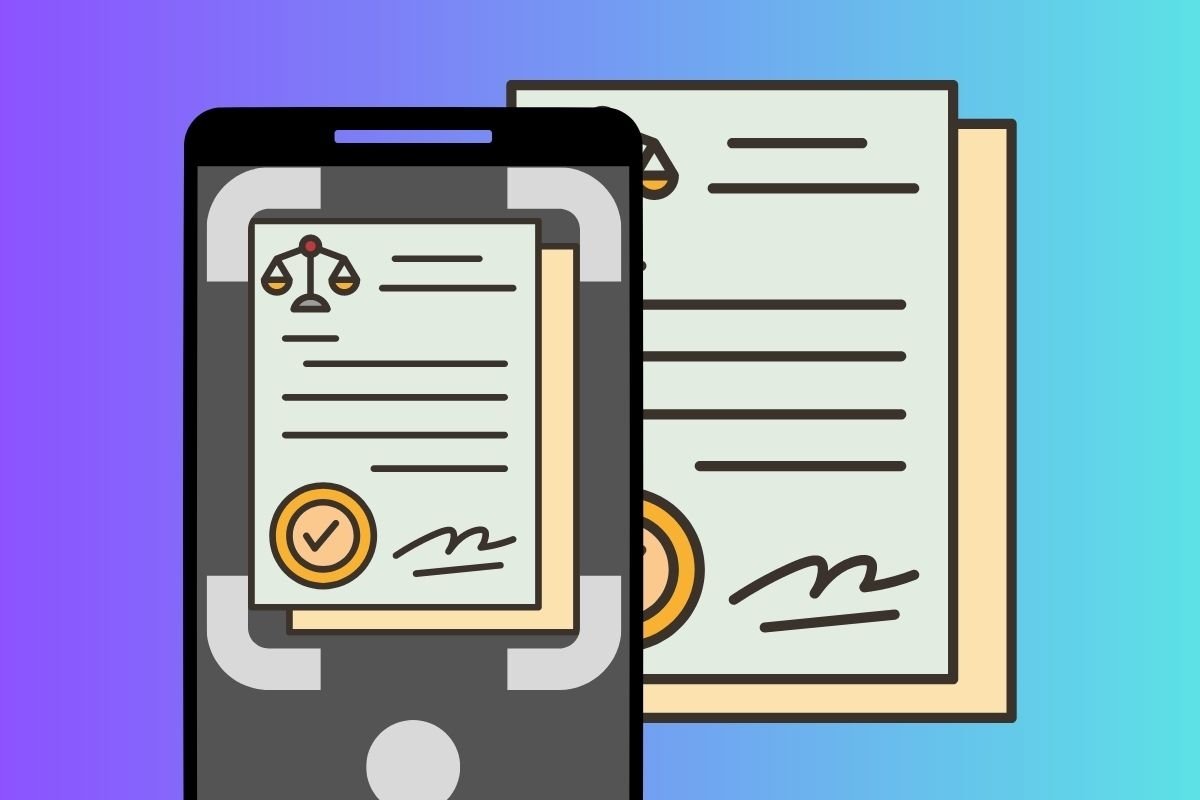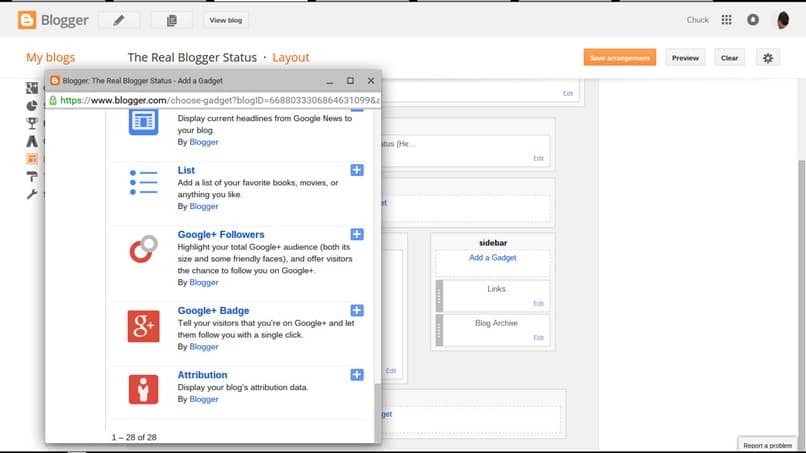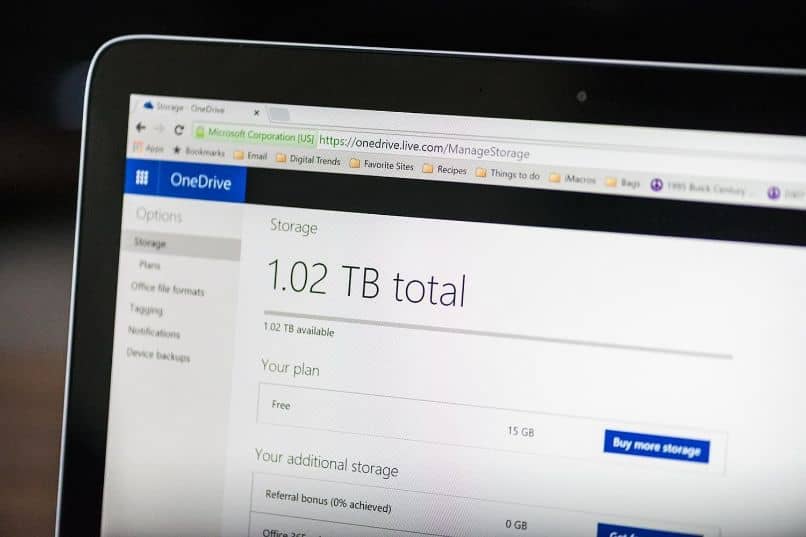كيفية معرفة ما إذا تم اختراق كاميرا الويب الخاصة بك
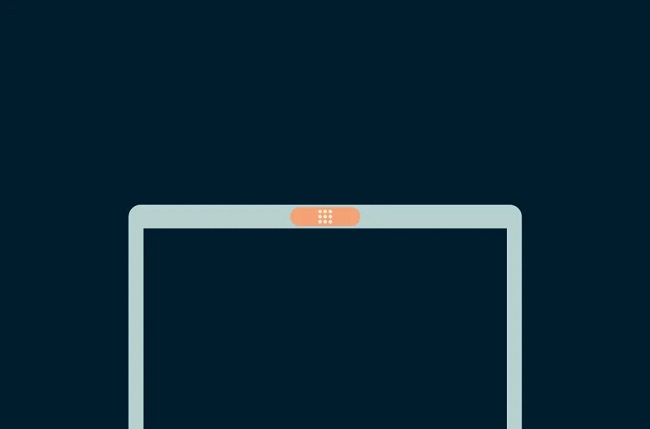
إذا كان مارك زوكربيرج ، الرئيس التنفيذي لإحدى أكبر شركات التكنولوجيا في العالم ، يعتقد أن هناك إمكانية لاختراق كاميرا الويب الخاصة به ، فلا يوجد سبب يمنعك من اتخاذ الاحتياطات أيضًا.
لا يدرك واحد من كل اثنين من الأمريكيين أنه يمكن اختراق كاميرا الويب الخاصة به ، ولكن الأمر أسهل مما تعتقد. يمكن للبرامج الضارة التي يتم التحكم فيها عن بُعد تمكين الجهات المعادية من التحكم في كاميرا الويب الخاصة بك وغيرها من البيانات الشخصية ؛ سيناريو تريد تجنبه بأي ثمن.
في هذه المقالة ، سنلقي نظرة على كيفية معرفة ما إذا تم اختراق كاميرا جهاز الكمبيوتر الخاص بك.
علامات تحذير على اختراق كاميرا الويب الخاصة بك
إذا لاحظت أيًا من هذه العلامات أو مجموعة منها ، فمن المحتمل أن يتم التحكم في كاميرا الكمبيوتر المحمول ومراقبتها عن بُعد.
1. يتم تشغيل ضوء المؤشر دون سابق إنذار
تحتوي معظم كاميرات الويب على ضوء مؤشر بجانبها يتم تشغيله عندما تكون الكاميرا قيد الاستخدام. على سبيل المثال ، تعرض أجهزة MacBooks ضوءًا أخضر بجوار العدسة عند تشغيل الكاميرا ، مثل مكالمة فيديو.
ومع ذلك ، إذا رأيت أنه يتم تشغيله بشكل عشوائي ، فهذا أمر مقلق. بشكل عشوائي ، نعني متى يجب ألا تكون الكاميرا قيد الاستخدام ، مثل إذا كنت تعمل على عرض تقديمي أو تتصفح الويب.
لكن لا داعي للذعر. ابدأ أولاً وتحقق من تطبيقاتك النشطة عن طريق تشغيل أداة إدارة المهام. يمكن لمستخدمي MacBook أيضًا استخدام هذا الدليل لتحديد ما إذا كان ينبغي للتطبيق الوصول إلى كاميرا الويب الخاصة بك. إذا لم يكن من المفترض أن تستخدم أي تطبيقات كاميرا الويب الخاصة بك ، فأعد تشغيل الكمبيوتر.
إذا أعيد تشغيل ضوء مؤشر كاميرا الويب بمجرد إعادة تشغيل جهاز الكمبيوتر ، فهذه مشكلة محتملة. سنناقش طرق التخفيف من هذا التهديد لاحقًا في المقالة.
2. يتم تشغيل ضوء المؤشر بمجرد فتح متصفح الويب
يمكن أن تكون ملحقات المستعرض مصدرًا للإصابة بالبرامج الضارة ومن الضروري التحقق مما إذا كانت هي التطبيق المسيء. إذا وجدت أن كاميرا الويب الخاصة بك تعمل متى فتحت متصفحك (مثل Chrome أو Firefox أو Edge) ، فإن الجاني المحتمل هو امتداد قمت بتثبيته.
للتحقق من أيهما يسبب المشكلة ، قم بإلغاء تنشيط جميع ملحقات المتصفح أولاً. تابع لإعادة تشغيلها واحدًا تلو الآخر حتى تتمكن من تحديد أيهما يتسبب في تشغيل الكاميرا. إذا بدا الامتداد مريبًا ، فننصحك بحذفه تمامًا ، أو على الأقل إزالة أذونات الكاميرا.
3. تصادف ملفات كاميرا ويب غير متوقعة
إذا تمكن شخص ما من التحكم في كاميرا الويب الخاصة بك عن بُعد ، فمن المحتمل أنه يقوم بالتقاط الصور أو تسجيل مقاطع الفيديو. في بعض الحالات ، يمكن تخزينها محليًا على محرك الأقراص الثابتة قبل تحميلها على الخادم. تحتوي معظم أنظمة التشغيل على مجلد مخصص حيث يتم تخزين الصور ومقاطع الفيديو الخاصة بكاميرا الويب ؛ إذا وجدت صورًا لم تلتقطها ، فقد تكون هذه علامات تحذيرية لبرامج ضارة.
4. إنك تحصل على قدر كبير من حركة مرور الشبكة
إذا كان أحد المتطفلين يتجسس عليك من خلال كاميرا الويب الخاصة بك ، فيجب عليه تحميل البيانات المسروقة مرة أخرى إلى الخادم الذي يتحكم فيه. وهذا يعني أن البيانات المذكورة سوف تمر عبر جهاز التوجيه المنزلي الخاص بك. إذا كنت تشك في وجود خطأ ما ، فقم بتسجيل الدخول إلى تطبيق جهاز التوجيه الخاص بك وتابع لإغلاق جميع المتصفحات والتطبيقات التي قد تستهلك البيانات.
إذا كان تطبيق جهاز التوجيه الخاص بك لا يزال يعرض قدرًا كبيرًا من نقل البيانات ، فمن المحتمل أن تكون قد تعرضت للاختراق.
5. تم تغيير إعدادات أمان كاميرا الويب الخاصة بك
من العلامات الواضحة على وجود برامج ضارة التلاعب في إعدادات المصنع لتسهيل سرقة الأجهزة وترحيل المعلومات إلى الطرف الضار.
ابدأ بالانتقال إلى إعدادات أمان كاميرا الويب الخاصة بك وتحقق مما إذا كان كل شيء طبيعيًا. ابحث عبر الإنترنت عن الإعدادات الخاصة بجهازك المحدد وقارنها بالإعدادات الحالية. إذا وجدت أنه لا يمكنك تغييرها أو إذا بدا أن هناك شيئًا ما على خطأ ، فقد تكون هناك مشكلة.
6. أنت تعرف فقط
قد تكون برامج التجسس المتطورة جيدة جدًا في إخفاء نفسها ، ولا تشير إلى وجودها. قد يكون لديك فقط شعور قوي بأنك مراقب. لراحة البال ، قم بإعادة تعيين جهاز الكمبيوتر الخاص بك إلى إعدادات المصنع الأصلية.
كيفية منع اختراق كاميرا الكمبيوتر المحمول
لا أحد يحب التعامل مع تداعيات حادث أمني محتمل ، لذلك من المهم أن تبقى متقدمًا بخطوة. الوقاية ، كما يقولون ، خير من العلاج. فيما يلي بعض الأشياء التي يمكنك القيام بها لضمان نظافة أمنية جيدة.
حافظ على أجهزتك محدثة
يمكن أن يكون تحديث أجهزتك هو الفرق بين محاولة التسلل الناجحة وغير الناجحة. التحديثات ليست فقط للجماليات وتجربة المستخدم ؛ غالبًا ما تتضمن الحماية من ثغرات يوم الصفر والتهديدات الناشئة الأخرى.
استخدم مضاد فيروسات موثوق به وقم بتنشيط جدار الحماية الخاص بك
على الرغم من أننا لا نعتقد أن برامج مكافحة الفيروسات ضرورية ، إلا أنها تضيف بعض الحماية.
تعد جدران الحماية برنامجًا داخليًا للكشف عن الفيروسات ومراقبتها بجهاز الكمبيوتر ، لذلك قد تكون مقصورًا على منعها. هم عادة خط الدفاع الأول ، لذا حافظ على نشاطهم.
استخدم VPN على شبكة Wi-Fi العامة
إذا كنت تستخدم شبكات Wi-Fi العامة بشكل متكرر ، مثل تلك الموجودة في مراكز التسوق والمقاهي والمطاعم ، فإنك تخاطر بهجمات man-in-the-middle. A VPN يمكن أن تساعدك على البقاء على الحماية من أي تهديدات على الشبكة.
قم بتغطية كاميرا الويب الخاصة بك
كان مدير مكتب التحقيقات الفيدرالي السابق جيمس كومي يضع شريطًا على كاميرا الويب للكمبيوتر المحمول ، قائلاً إنه يشبه قفل أبوابك في الليل. المنطق هنا هو أنه إذا تمكن أحد المتطفلين من الوصول إلى جهازك ، فإن الشريط سيمنعهم نظريًا من رؤية محيطك. هناك جميع أنواع المنتجات التي تخدم هذا الغرض.
راجع أذوناتك
تطلب التطبيقات أذونات لتتمكن من العمل بشكل طبيعي. على سبيل المثال ، سيطلب تطبيق عدسة الكاميرا الإذن للوصول إلى الكاميرا. ومع ذلك ، من المحتمل ألا يكون تطبيق تدوين الملاحظات. من الجيد للأمان مراجعة أذونات التطبيق وإيقاف تشغيل الأذونات التي تعتقد أنها ليست ضرورية. سيساعد هذا في منع الوصول إلى الكاميرا الخاصة بك عندما لا تكون هناك حاجة لذلك.
التعرف على حيل التصيد الاحتيالي
تعد هجمات التصيد الاحتيالي ، والمعروفة أيضًا باسم حيل الهندسة الاجتماعية ، واحدة من أكثر الطرق شيوعًا للفاعلين الضارين للوصول إلى جهازك. تأكد من التعرف عليها والامتناع عن النقر فوق رسائل البريد الإلكتروني التي تبدو مشبوهة.
هل تم اختراق كاميرا الكمبيوتر المحمول الخاص بك؟ ماذا فعلت لاستعادة الوصول؟ اسمحوا لنا أن نعرف في التعليقات!